680元2022-04-19 00:04:56
模拟量
输入接口
(AI) 分支型号 EMR-EAI08-V EMR-EAI08-U EMR-EAI08-I EMR-EAI08-X
输入范围 0-5V 0-10V 4-20mA 0-20mA
通道数 8(系统隔离电压1500VDC)
输入阻抗① 10M Ω 20kΩ 250 Ω
输入保护 60VDC ——②
ADC分辨率 12位
测量误差 0.2%(25℃,满量程)
温度漂移 小于50ppm/℃
寄存器刷新频率 100Hz/通道(采样频率1000Hz/通道)
网络
通信参数 接口类型 RJ45 以太网口
速率 10/100M自适应
通信协议 Modbus TCP / Modbus UDP
嵌入协议 ARP,ICMP,IP,TCP,UDP,DHCP,DNS
设置方式 设置程序
网口保护 ESD保护 15KV
隔离电压 1500VDC
浪涌保护 600W
电源参数 电源规格 12~24V DC,无极性接入
功耗 <2.5W(24VDC:Imax=100mA)
浪涌保护 600W
电源过压,过流 60V,800mA
工作环境 工作温度 -25~75℃
储存温度 - 40~125℃
相对湿度 5~95%RH,不凝露
其他 尺寸 124.5mm*72.0mm*43.5mm(含端子和卡槽板)
外壳材质 ABS工程塑料
安装方式 标准AIN导轨安装或螺丝安装
保修 3年质保
注①:本产品采用有源输入阻抗技术,在断电时使用万用表测试电压输入型模块输入阻抗的方式是错误的,测量输入阻抗的正确方式为将被测信号源串联一个500KΩ电阻后再连接在本设备上,上电后测试被串联的电阻的两端电压,根据欧姆定律,即可测得输入阻抗。
注②:对于电流型输入设备,请勿在模拟输入端(AI+、AI-)接入大于40mA的电流源,也不要直接在AI+、AI-上并入大于10V电压源,因为这会使设备精度变差,甚至造成设备损坏。
EMR-EAI08系列为以太网络型8通道模拟量输入(AI)模块
系统组网
EMR-E系列产品是基于TCP/IP以太网通讯、标准Modbus TCP协议的IO模块,组网时,需要配备以下设备及工具:
EMR-E系列网络IO模块;
MODBUS主机,如PC、PLC、工控机等;
直流电源(+12~+24V DC);
上位机/上位机软件(完成功能必须的应用软件,例如组态软件,或上端设备,例如PLC、HMI等);
昶为科技CHWIO EMR IOtest测试程序。
注意:
1、组网前,须根据现场网络情况,确认模块与上位机的正确连接方式,当模块直接与电脑相连时,请用交叉网线连接;当模块通过网络集线器或交换机相连时,请用直连的网线;
2、当用设置软件进行设置时,保证用于设置模块的电脑和模块处于同一个广播域网络中,并且在初始化时,同一时间只有1个模块断电并重新上电(初始化详细方法见后续软件操作中相关章节);
3、在组网使用前,请务必为每个模块配置正确的IP地址、子网掩码、默认网关等参数,且同一网络、同一网段内,各模块IP地址必须是唯一的,以免发生IP地址冲突;
4、鉴于模块自身是标准Modbus TCP从站,即“TCP Server”工作模式,不建议把模块设置为“自动获得IP”。因为在“自动获得IP”下,模块的IP可能会经常变化,在特殊情况而必须设置为DHCP“自动获得IP”时,在上位机与之通讯前,务必首先确认模块的当前IP,否则将无法保证正常通讯。
5、直连网线与交叉网线线序示意图: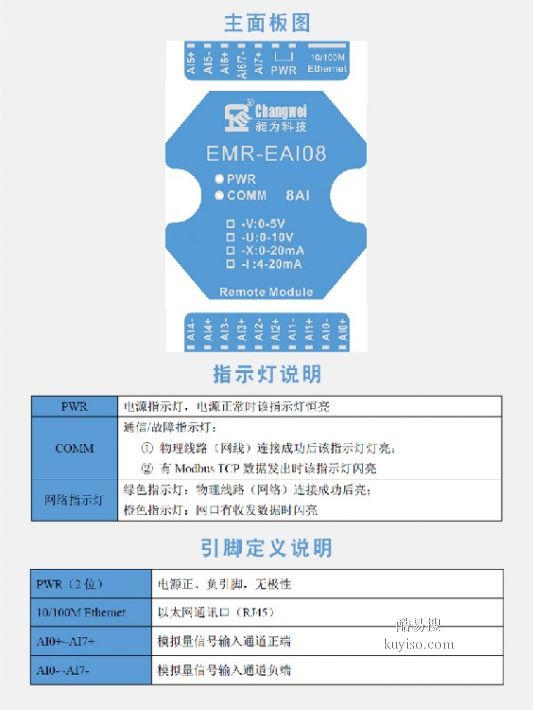
EMR系列IO模块遵循标准的Modbus TCP协议,可以与任何遵循Modbus TCP协议的设备配合使用。如常用的组态软件,支持Modbus TCP协议的PLC和触摸屏等。详细信息请见相应的使用说明。本章节介绍我司EMR-E系列IO模块配套测试程序CHWIO EMR IOtest对EMR-EAI08模块的设置与测试,CHWIO EMR IOtest主界面如图3.1所示。
打开CHWIO EMR IOtest软件主界面后,请在“端口”一项中选择“以太网”方式,如图3.2所示,并点“打开”,使得CHWIO EMR IOtest处于网络工作模式,如图3.3所示。
图3.3 打开“以太网”
此时,请在CHWIO EMR IOtest主界面下方选择“MODBUS”协议,并选择“初始化设备”选项卡,在下方请根据现场网络或当前测试网络的实际情况,填入正确网络参数(IP地址、子网掩码、网关)。点击“设置”后,将弹出提示框“本设置会对网络上所有正在上线的模块进行相同设置,请确认网络上在1秒范围内只有唯一的一个模块在上线!”,如图3.4所示。点击确定后,“设置”按钮将变成不断闪烁的“停止”按钮,本软件进入初始化设置状态。
图3.4 进入初始化设置状态提示框
此时,请断电重启EMR-EAI08模块,在EMR-EAI08上电250ms内将完成对EMR-EAI08的初始化设置操作,当提示“初始化成功”时,表示初始化网络参数设置成功,此时模块将以新设置的IP地址、子网掩码、网关进行工作,确定后,请点击主界面“控制台”中的“关闭”按钮。
3.2.2搜索设备(扫描设备)
确保网络参数设置正确(与当前电脑处于同一个网络且IP地址无冲突),切换到“扫描设备”选项卡,点击“扫描设备”。
设备搜索到之后,会提示“搜索完成,共找到X个节点”,表示搜索到了X个设备。此时,所有搜索到的设备会显示在“设备”区域中,如下图3.5所示:
图3.5 搜索设备
“确定”后,可选择“设备”区域中搜索到的某个设备,这里会显示该模块的相关信息,例如型号、版本号、IP地址(从机地址)、功能描述、设备用户定义名称等信息。通过点击“读取寄存器”,软件将对该模块所有输入接口状态及主动上传等参数进行读取和显示。左侧也可通过双击查看该模块的详细信息,如图3.6所示:
图3.6 设备信息及IO状态监控
对于模拟量主动上传状态功能,主要是通过“主动上传IP”、“主动上传属性”、“主动上传端口”等参数来控制的。其中,主动上传状态及属性,由“主动上传属性”来设定,该参数具体意义,详见后面相关章节介绍;“主动上传IP” 和“主动上传端口”分别是指模块处于主动上传状态模式下,数据上传的目的(对端接收设备)的IP地址和通讯端口号。如下图3.7所示:
图3.7 模拟量输入状态与主动上传参数控制